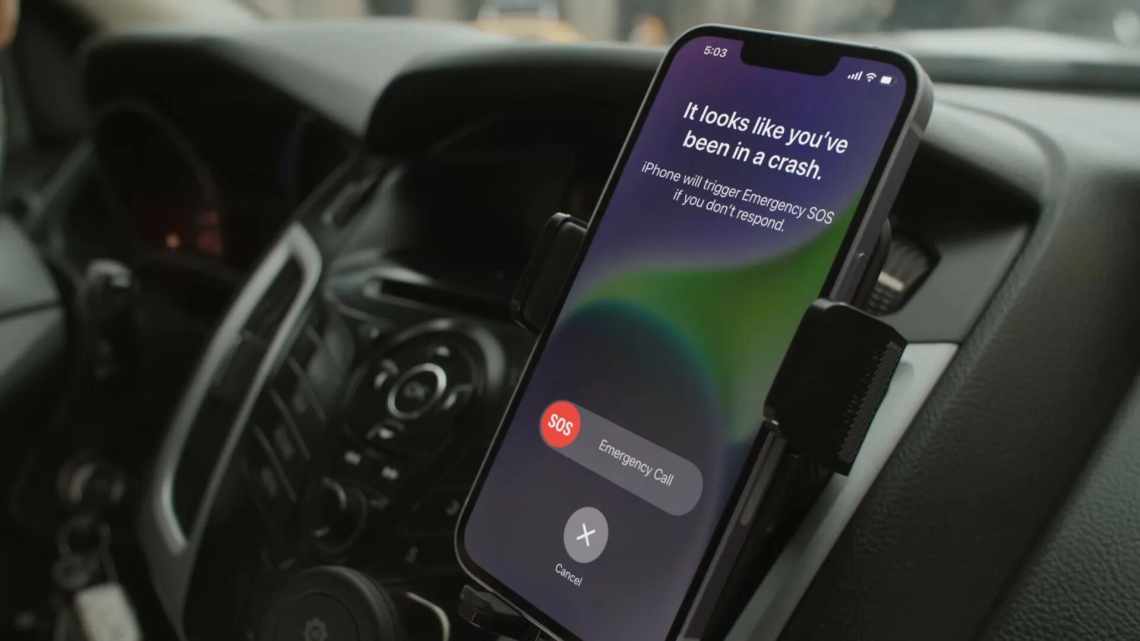Програми та поради щодо автоматизації вашого iPhone не такі надійні, як такі програми, як Keyboard Maestro. і Hazel про автоматизацію завдань на вашому Mac, але є деякі функції і програми для iPhone, які можуть допомогти вам у ваш розпорядок дня, якщо ви витратите час на їх налаштування.
Вам не потрібно робити джейлбрейк, щоб автоматизувати завдання, але замість цього вам потрібно буде з'ясувати, що вам потрібно для автоматизації, перш ніж вирішувати, які функції і програми можуть вам допомогти.
Будильник
Ваша ранкова рутина починається з будильника, і ви, ймовірно, знаєте, що додаток iOS Clock дозволяє вам налаштувати кілька будильників. Я насправді використовую дві тривоги, щоб витягнути мого сина і мене за двері - одну для пробудження, а іншу - для точного часу, коли ми повинні бути в машині, щоб вчасно доставити його в школу. Ви можете позначити сигнали тривоги і встановити, в які дні ви хочете, щоб вони спрацювали.
Для отримання додаткових функцій будильника ви можете використовувати «Будильник» (безкоштовно) або «Мій будильник» ($0,99), які дозволяють встановити пісню у вашій музичній бібліотеці як будильник і переглядати місцеві погодні умови.
Якщо ви хочете прокинутися з ранковими новинами, розгляньте можливість завантаження новин NPR. (безкоштовно), «Погодинні новини» (0,99 дол. США) або аналогічний додаток для радіостанції, а також налаштування дії Launch Center Pro, описаного нижче, який відправить вам заплановане сповіщення про відкриття програми новин у призначений час і день.
Центр сповіщення
Функції Центру сповіщення можуть бути корисні для автоматичних сповіщень і швидкої перевірки останніх повідомлень електронної пошти, зустрічей у календарі, текстових повідомлень, оновлень соціальних мереж тощо. Більшість програм iOS використовують Сповіщення, але я пропоную вам відкрити «Параметри» > «Сповіщення» і змінити порядок, в якому ви хочете, щоб сповіщення відображалися в списку, від найважливішого до найменш важливого. Повідомлення в iOS 7 тепер класифікують ваші сповіщення і повідомлення по «Все», «Сьогодні» і «Пропущені», так що ви можете легко почати свій день, не запускаючи програми, а просто відкрити «Повідомлення» і перевірити сьогоднішні зустрічі і пошту.
:
Автоматичне приготування кави
Я використовую WeMo Switch, IFTTT Увімкніть і додаток Wemo для iPhone (безкоштовно), щоб автоматично (або вручну) запускати мій чайник з гарячою водою щоранку.
Існує також дія WeMo IFTTT, яку можна використовувати для запуску пристрою, коли ви знаходитеся далеко від будинку, який включає відправку текстового повідомлення на спеціальний номер телефону IFTTT, який активує підключений WeMo через Wi-Fi.
:
Місце розташування обізнане
Якщо ви схожі на мене і потребуєте нагадувань для менш рутинних завдань, ви можете знайти функцію в додатку Корисні нагадування. Насправді ви можете встановлювати нагадування залежно від місця розташування GPS, наприклад, коли ви прибуваєте на роботу, в продуктовий магазин або коли ви повертаєтеся додому. У минулому ми пояснювали, як налаштувати оповіщення про розташування в цій статті.
Пам'ятайте, що використання інформації про місце розташування буде періодично змушувати ваш пристрій перевіряти своє місце розташування, щоб він міг знати, коли ви перебуваєте в пункті призначення.
Launch Center Pro
Launch Center Pro ($3,99) - один з небагатьох додатків, який намагається впровадити автоматизацію в iPhone. Я розглянув цей додаток "більше року тому, але тепер він фактично включає функцію планування, яку можна використовувати для запуску підтримуваних програм на вашому iPhone або публікації оповіщення і кнопка запуску.
Я використовую декілька запланованих сповіщень, наприклад, щоб перевіряти свій обліковий запис PayPal щотижня і переглядати статті, збережені в моєму обліковому записі Pocket. Щоб додати автоматичний запуск або сповіщення, натисніть кнопку «+» у розділі «Запуск», щоб відкрити Action Composer. Потім натисніть «Встановлені програми». Програми, підтримувані Launch Pro, матимуть стрілку праворуч від їх імені, а потім їх пов'язані дії.
Наприклад, ви можете налаштувати автоматизацію для перевірки певного розділу iTunes Store щотижня. Вибрану дію буде додано на головний екран. Якщо ви бажаєте запланувати цю дію, вам слід натиснути на піктограму програми в режимі редагування, щоб відкрити параметри.
У розділі «Параметри» натисніть кнопку «Розклад», щоб встановити час, коли ви бажаєте, щоб сповіщення або запуск відбулися. Ви можете обрати повторення дії кожну годину, день, тиждень, місяць або рік. Існує також можливість налаштувати піктограму і назву дії.
Якщо ви хочете створити декілька автоматичних сповіщень, ви можете налаштувати Launch Group на домашній сторінці, щоб залишити місце для дій, ініційованих вручну. Інші ідеї автоматичної дії включають налаштування яскравості екрану iPhone для різного часу дня або налаштування дій для часто спричинених контактів або стандартних текстових повідомлень.
EasilyDo
EasilyDo (безкоштовно) - ще один додаток, який може стати вашим автоматичним особистим помічником. Наприклад, він може тримати вас у курсі майбутніх днів народження і зустрічей у календарі, вказувати направлення на карті і прилеглі місця для паркування, додавати нещодавно набрані номери телефонів до списку контактів і повідомляти вас, коли ви отримуєте електронні листи від призначеної особи або які містять певні ключові слова.
Щоб використовувати EasilyDo, підключіть програму до своєї електронної пошти, соціальних мереж та облікових записів хмарного сховища, таких як iCloud, Gmail, Dropbox і Evernote. EasilyDo використовує ці з'єднання для виконання різних дій, які ви вибираєте і активуєте. Наприклад, ви можете включити дію, в якій EasilyDo автоматично запропонує отримати направлення на карту, коли ви знаходитеся більш ніж в одній милі від будинку.
EasilyDo автоматично запропонує додати контактну інформацію про одержувачів пошти, яких в даний момент немає у ваших Контактах, або, коли ви отримаєте підтвердження відправки, програма зможе відстежувати статус пакета.
EasilyDo має безліч автоматизованих дій, які працюють для вас у фоновому режимі, і все, що вам потрібно зробити, це налаштувати їх і дозволити додатку надсилати вам повідомлення. EasyilyDo може позбавити вас від клопоту і повторної перевірки інформації, яка вам потрібна у вашому повсякденному житті.
Баланс ваших фінансових рахунків
Коли справа доходить до відстеження ваших фінансів, iPhone може заощадити час і гроші. Але якщо ви знаходите балансування фінансових рахунків стомливим, вам безумовно варто задуматися про використання Mint. Ця служба може завантажувати всі транзакції по дебетових і кредитних картках, а також інші онлайн-акаунти, до яких ви підключаєтеся.
Ви, як ніхто інший, можете використовувати Mint для додавання або отримання грошей. Замість цього Mint відстежує ваші витрати, дозволяє вам встановлювати категорії бюджету і може відправляти сповіщення, коли ваш бюджет перевищений або коли ваші рахунки впали нижче призначеної суми. Ви можете використовувати додаток Mint для iOS (безкоштовно) для перевірки ваших транзакцій, коли ви виходите з дому, і про витрати грошей.
У минулому ми розглядали Mint для iPhone разом з двома іншими подібними додатками, а також пояснили, як налаштувати бюджет за допомогою служби Mint.
Економте час, автоматизуючи
Може здатися, що автоматизація завдань на вашому iPhone або навіть на вашому Mac не варто зусиль, щоб змусити функції, програми і служби працювати так, як вам потрібно, але ви виявите, що в кінцевому підсумку автоматизація рутинних завдань може заощадити ваш час і зробити вас більш ефективним.
Повідомте нам, що ви думаєте про ці пропоновані автоматизації, а також про те, які програми, хакі і сервіси ви використовуєте.